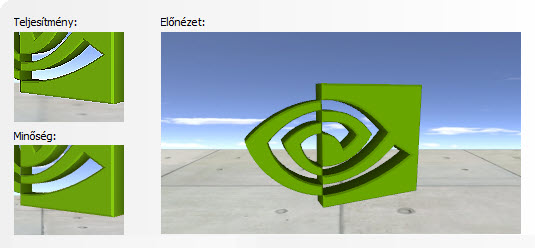Videókártya beállítások az EDGECAM használatához
Az EDGECAM piacvezetŇĎ CAM megold√°s az alkatr√©szgy√°rt√°s ter√ľlet√©n. Az elsŇĎ haszn√°latba v√©tel elŇĎtt az elsŇĎ l√©p√©seket, a felhaszn√°l√≥i k√∂rnyezet be√°ll√≠t√°sait minden √ļj telep√≠t√©sn√©l el kell v√©gezn√ľnk. A felhaszn√°l√≥i k√∂rnyezet √ļjb√≥li be√°ll√≠t√°s√°t jellemzŇĎen olyankor kell elv√©gezni ism√©t, ha egy √ļj koll√©ga √©rkezik, vagy √ļj vasat tesz√ľnk az EDGECAM al√°. Ilyenkor mindig megfogalmaz√≥dik az az egyszerŇĪ ig√©ny, hogy ‚Äěugyanazt‚ÄĚ a be√°ll√≠t√°st szeretn√©nk alkalmazni, mint ami volt. Sz√°mos felhaszn√°l√≥nkn√°l sz√°mtalan be√°ll√≠t√°si kombin√°ci√≥ elŇĎfordul, f√ľggŇĎen a felhaszn√°l√≥ ig√©nyektŇĎl, a belsŇĎ szab√°lyzatokt√≥l √©s a felhaszn√°l√≥i tud√°sszinttŇĎl, a legegyszerŇĪbbtŇĎl eg√©szen a legbonyolultabb, ak√°r telephelyek k√∂zti, VPN kapcsolaton kereszt√ľli k√∂z√∂s munka szintj√©ig. Az elŇĎzŇĎek alapj√°n bel√°that√≥, hogy egy ‚Äěugyanolyan‚ÄĚ ig√©ny eset√©n is el√©gg√© szerte√°gaz√≥ be√°ll√≠t√°sokkal rendelkezhet√ľnk. Egy√°ltal√°n; milyen lehetŇĎs√©geink vannak?
Ezen cikkben az NVIDIA Vez√©rlŇĎpulton el√©rhetŇĎ, EDGECAM mell√© javasolt be√°ll√≠t√°sokat helyezz√ľk f√≥kuszba.
Videókártya beállítások:
Az EDGECAM rendszerk√∂vetelm√©nyek k√∂z√∂tt az NVIDIA k√°rty√°k szerepelnek prefer√°lt k√°rtyak√©nt, abb√≥l is a Quadro sz√©ria. N√©zz√ľk, mi van olyan esetben, ha az IT r√©szleg kit√∂m√∂tt minket egy prefer√°lt k√°rty√°val √©s milyen lehetŇĎs√©gek vannak olyankor, ha csak a Di√°kverzi√≥ban szeretn√©nk elk√©sz√≠teni az otthoni laptopon a h√°zi feladatot!
Az NVIDIA be√°ll√≠t√°sokat az asztalon kattintva jobb eg√©rrel, az NVIDIA Vez√©rlŇĎpulton kereszt√ľl √©rj√ľk el:
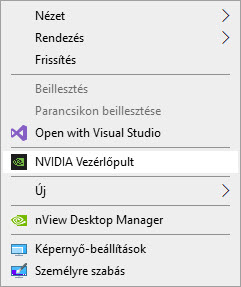
√Āltal√°noss√°gban elmondhat√≥, hogy sajnos a Windows friss√≠t√©sek megv√°ltoztatj√°k az NVIDIA vez√©rlŇĎpultban l√©vŇĎ be√°ll√≠t√°sainkat. √ćgy erre idŇĎnk√©nt √©rdemes r√°ellenŇĎrizni, illetve, ha rendellenes mŇĪk√∂d√©st tapasztalunk az EDGECAM fel√ľlet√©n, akkor itt is √©rdemes ellenŇĎrizni a be√°ll√≠t√°sokat.
A l√°tsz√≥lag helyesen mŇĪk√∂dŇĎ NVIDIA vez√©rlŇĎpult ott szokott elv√©rezni, hogy a 3D be√°ll√≠t√°sok lapon √°tv√°ltunk a Program be√°ll√≠t√°sok f√ľlre √©s megpr√≥b√°lunk hozz√°adni egy programot a megl√©vŇĎ list√°hoz: ha a Hozz√°ad√°s gombra kattintva felugrik a lista, akkor j√≥l mŇĪk√∂dik a driver, ha √∂sszeomlik a kezelŇĎpult, akkor a driver √ļjra telep√≠t√©se sz√ľks√©ges a megfelelŇĎ mŇĪk√∂d√©shez!
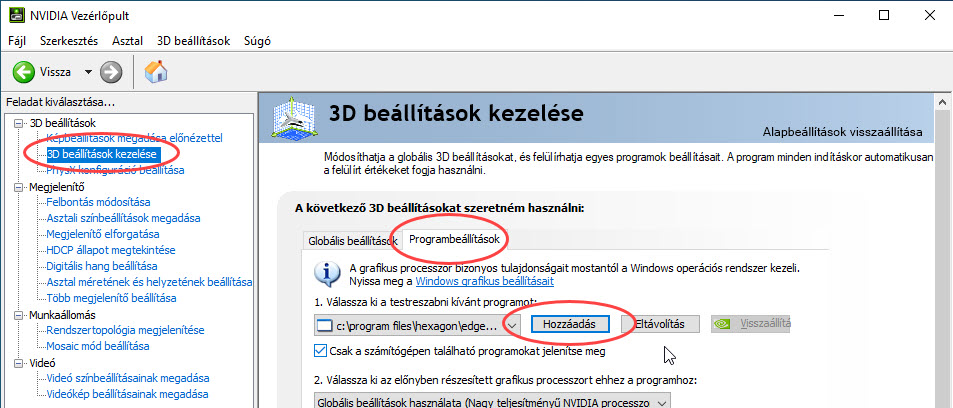
Prefer√°lt, vagy nagyobb teljes√≠tm√©nyŇĪ vide√≥k√°rty√°k eset√©n:
A 3D be√°ll√≠t√°sok kezel√©se lapon a Glob√°lis elŇĎre defini√°lt be√°ll√≠t√°sok k√∂z√ľl v√°lasszuk ki a ‚ÄěWorkstation App ‚Äď Dynamic Streaming‚ÄĚ lehetŇĎs√©get. Ha el√©rhetŇĎ a k√°rty√°nkn√°l, akkor a leg√∂rd√ľlŇĎ lista legalj√°n kap helyet ez a be√°ll√≠t√°s:
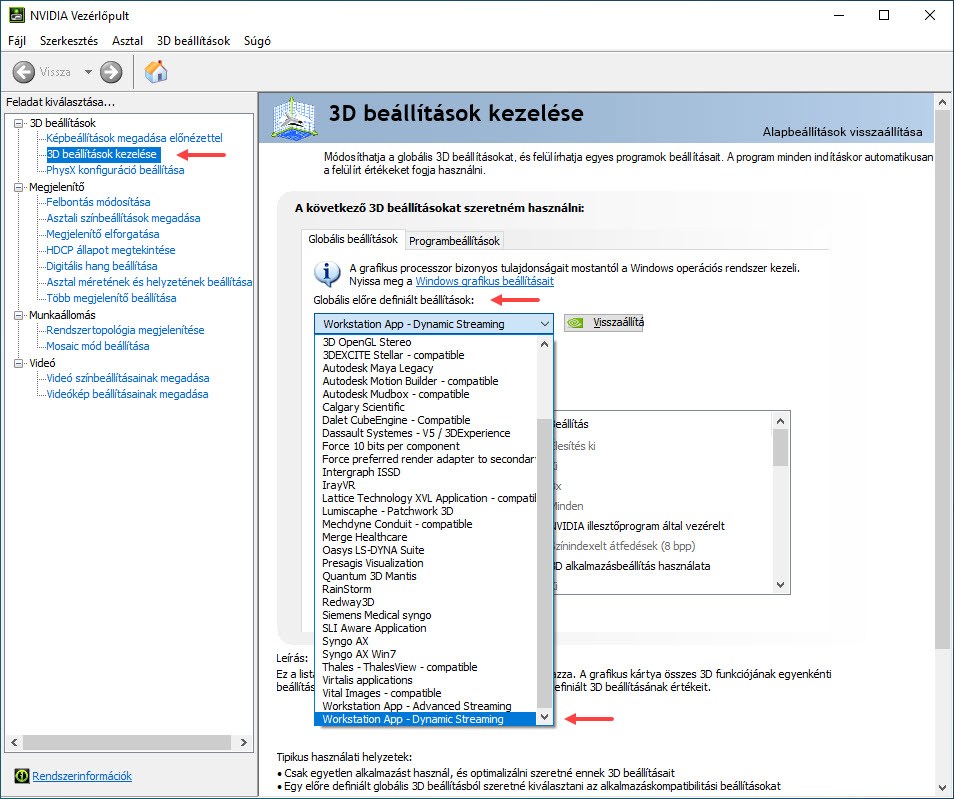
Ha megjelenik az ElŇĎnyben r√©szes√≠tett grafikus processzor v√°laszt√°si lehetŇĎs√©g, akkor v√°lasszuk ki a Nagy teljes√≠tm√©nyŇĪ NVIDIA processzort!
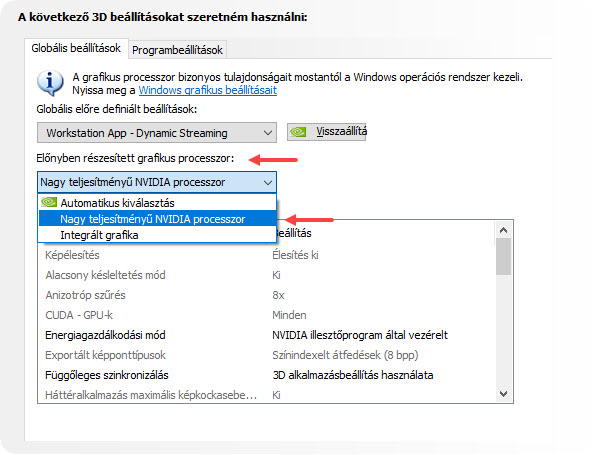
Ha b√°rmit v√°ltoztatunk az ablakban, jobb alul megjelenik az Alkalmaz gomb, ami v√°ltoztat√°sok n√©lk√ľl rejtve marad!
Ments√ľk a be√°ll√≠t√°st az Alkalmaz gombbal, majd t√©rj√ľnk √°t PhysX konfigur√°ci√≥ be√°ll√≠t√°sa oldalra √©s v√°lasszuk ki a prefer√°lt processzort, ami √©rtelemszerŇĪen a g√©p√ľnkben l√©vŇĎ vide√≥k√°rtya processzora legyen!
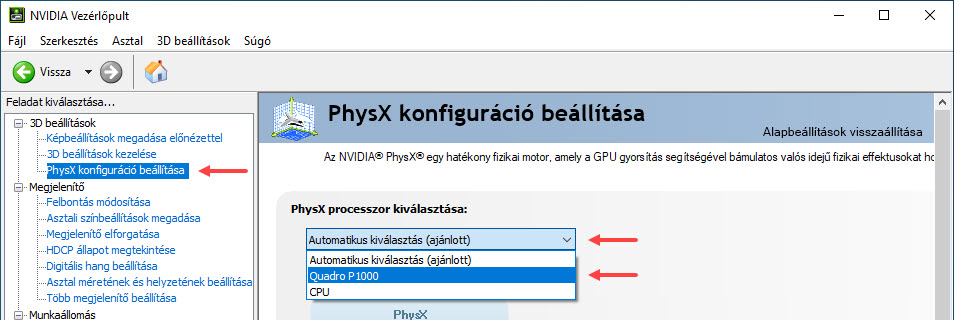
Ments√ľk a be√°ll√≠t√°st az Alkalmaz gombbal!
Ha mindenhol el√©rhetŇĎ lenne a legjobb vide√≥k√°rtya, k√©szen is lenn√©nk a be√°ll√≠t√°sokkal. A Quadro sz√©ri√°n bel√ľl is k√ľl√∂nb√∂zŇĎ teljes√≠tm√©nyszintek vannak √©s jelentŇĎsen elt√©rnek az alap√©rtelmezett be√°ll√≠t√°saik, √≠gy a Dynamic Streaming csak a legerŇĎsebb k√°rty√°k eset√©ben lesz elegendŇĎ a helyes mŇĪk√∂d√©shez, ez√©rt mindig adjuk hozz√° az EDGECAM alkalmaz√°sait a Programok hozz√°ad√°sa az NVIDIA be√°ll√≠t√°sokhoz fejezetn√©l tal√°lhat√≥ le√≠r√°s szerint!
Egyéb NVIDIA videókártyák esetén már kicsit több feladatunk van a 3D beállítások kezelése lapon:
Ha erŇĎs k√°rty√°nk van √©s a Workstation App – Dynamic Streaming be√°ll√≠t√°s nem, de a Workstation App – Advanced Streaming be√°ll√≠t√°s el√©rhetŇĎ, akkor v√°lasszuk ki azt!
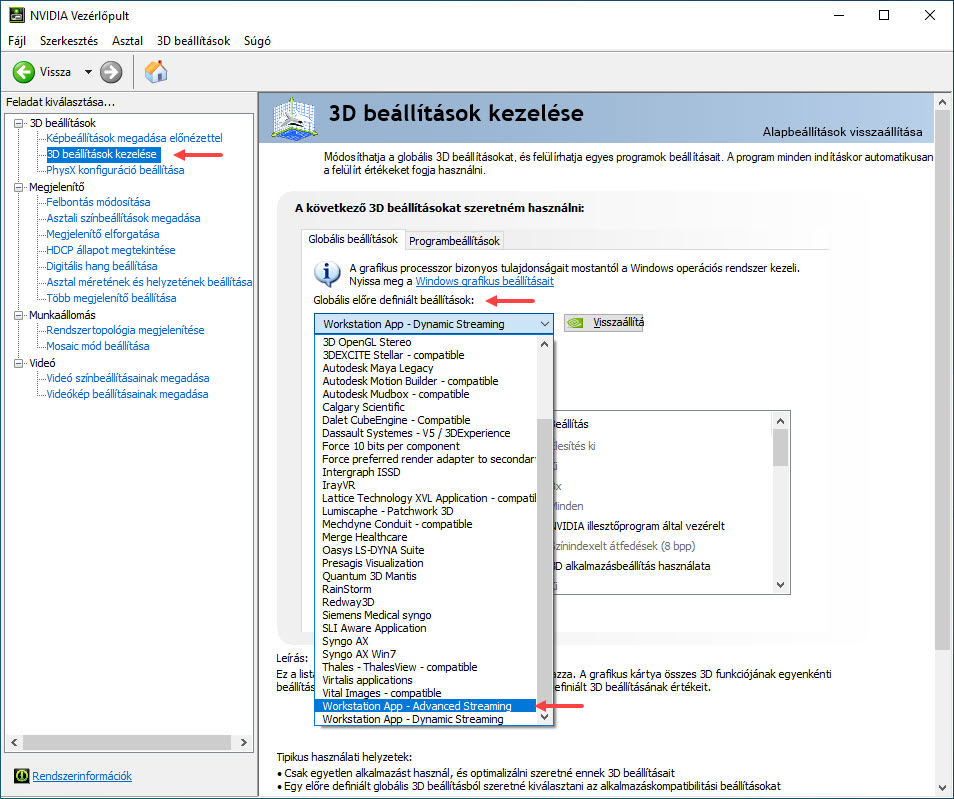
Mindegy egyéb esetben hagyjuk az Alap profil beállításon:
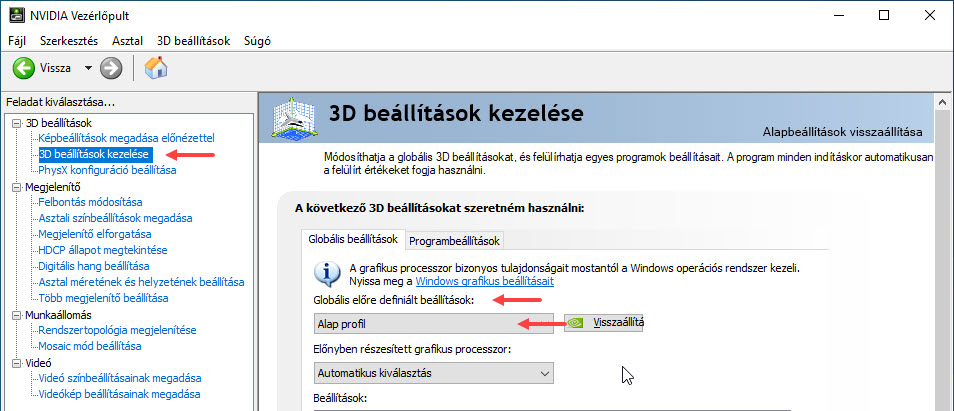
A K√©pbe√°ll√≠t√°sok megad√°sa elŇĎn√©zettel ablakban van lehetŇĎs√©g arra, hogy elt√©rj√ľnk a driver √°ltal felaj√°nlott be√°ll√≠t√°sokt√≥l. Kezdetben javasoljuk az alap √©rt√©ken hagy√°st, de ha nagyon pixelesen jelennek meg az √©lek az EDGECAM fel√ľlet√©n, akkor itt van lehetŇĎs√©g glob√°lis be√°ll√≠t√°sra. Az ElŇĎn√©zet ablak el√©g besz√©des: a minŇĎs√©g fel√© elh√ļzva a cs√ļszk√°t szebb megjelen√©st kapunk, de a vide√≥k√°rty√°t jobban terhelj√ľk, a teljes√≠tm√©ny fel√© h√ļzva pedig rontjuk a megjelen√≠t√©st, de gyorsabb haszn√°latot √©rhet√ľnk el. Ha az EDGECAM fel√ľlet√©n zavar√≥an pixeles √©leket l√°tunk, akkor itt √°ll√≠tsunk k√©zzel a cs√ļszk√°n, am√≠g nem lassul √©rezhetŇĎen a program mŇĪk√∂d√©se:
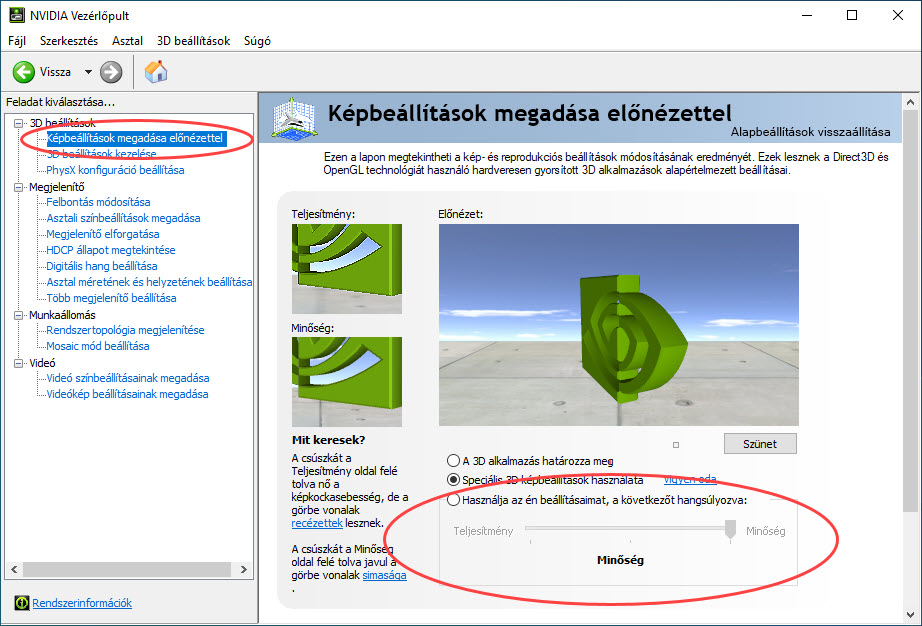 Ha mentett√ľk a be√°ll√≠t√°sokat, adjuk hozz√° az EDGECAM alkalmaz√°sait a Programok hozz√°ad√°sa az NVIDIA be√°ll√≠t√°sokhoz fejezetn√©l tal√°lhat√≥ le√≠r√°s szerint!
Ha mentett√ľk a be√°ll√≠t√°sokat, adjuk hozz√° az EDGECAM alkalmaz√°sait a Programok hozz√°ad√°sa az NVIDIA be√°ll√≠t√°sokhoz fejezetn√©l tal√°lhat√≥ le√≠r√°s szerint!
Programok hozzáadása az NVIDIA beállításokhoz:
L√©pj√ľnk √°t a Program be√°ll√≠t√°sok f√ľlre √©s adjuk hozz√° a program list√°hoz az al√°bbi f√°jlokat az EDGECAM telep√≠t√©si mapp√°j√°b√≥l, azon bel√ľl is a CAM mapp√°b√≥l:
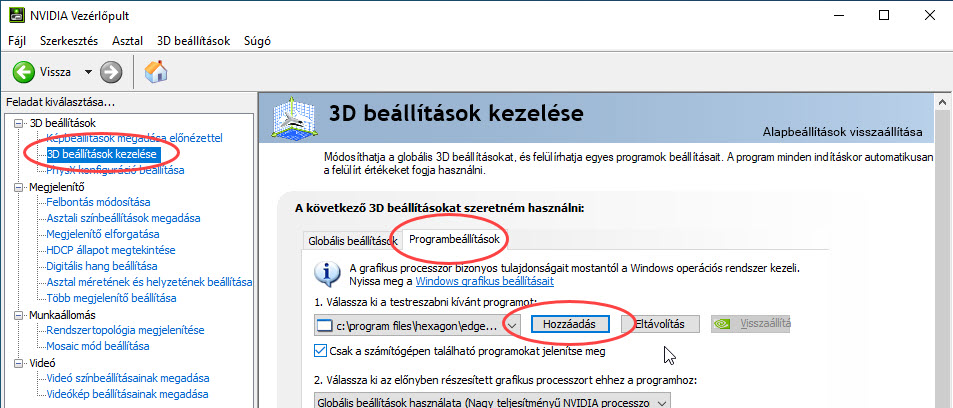
Alapértelmezett telepítési hely:                c:\Program Files\Hexagon\EDGECAM 2022.1\CAM\
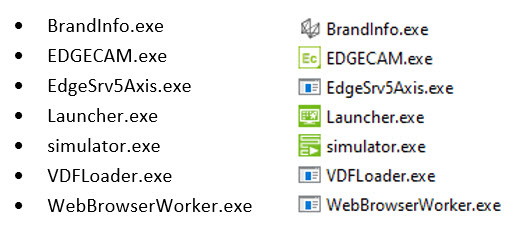
Minden egyes tall√≥zott elem ut√°n r√° kell nyomni jobb alul az Alkalmaz√°s gombra, k√ľl√∂nben nem ker√ľlt ment√©sre a be√°ll√≠t√°s! Ha m√°r kor√°bban hozz√°ad√°sra ker√ľlt, akkor az Alkalmaz√°s gomb rejtve marad √©s j√≥ h√≠r, hogy ezt a programlist√°t a Windows friss√≠t√©sek nem v√°gj√°k t√∂nkre, csak egyszer kell elv√©gezni.
NVIDIA k√°rtya n√©lk√ľl:
Amennyiben nem NVIDIA chipes a k√°rty√°nk, erŇĎsen korl√°tozottak a lehetŇĎs√©geink.
JellemzŇĎen H√°zi feladat √ľzemm√≥d haszn√°latakor – √©rtelemszerŇĪen nem ipari felhaszn√°l√°sr√≥l r√©v√©n sz√≥ ‚Äď esetleges megjelen√≠t√©si hib√°kn√°l a Csak szoftveres renderel√©s alkalmaz√°sa lehet seg√≠ts√©g√ľnkre.
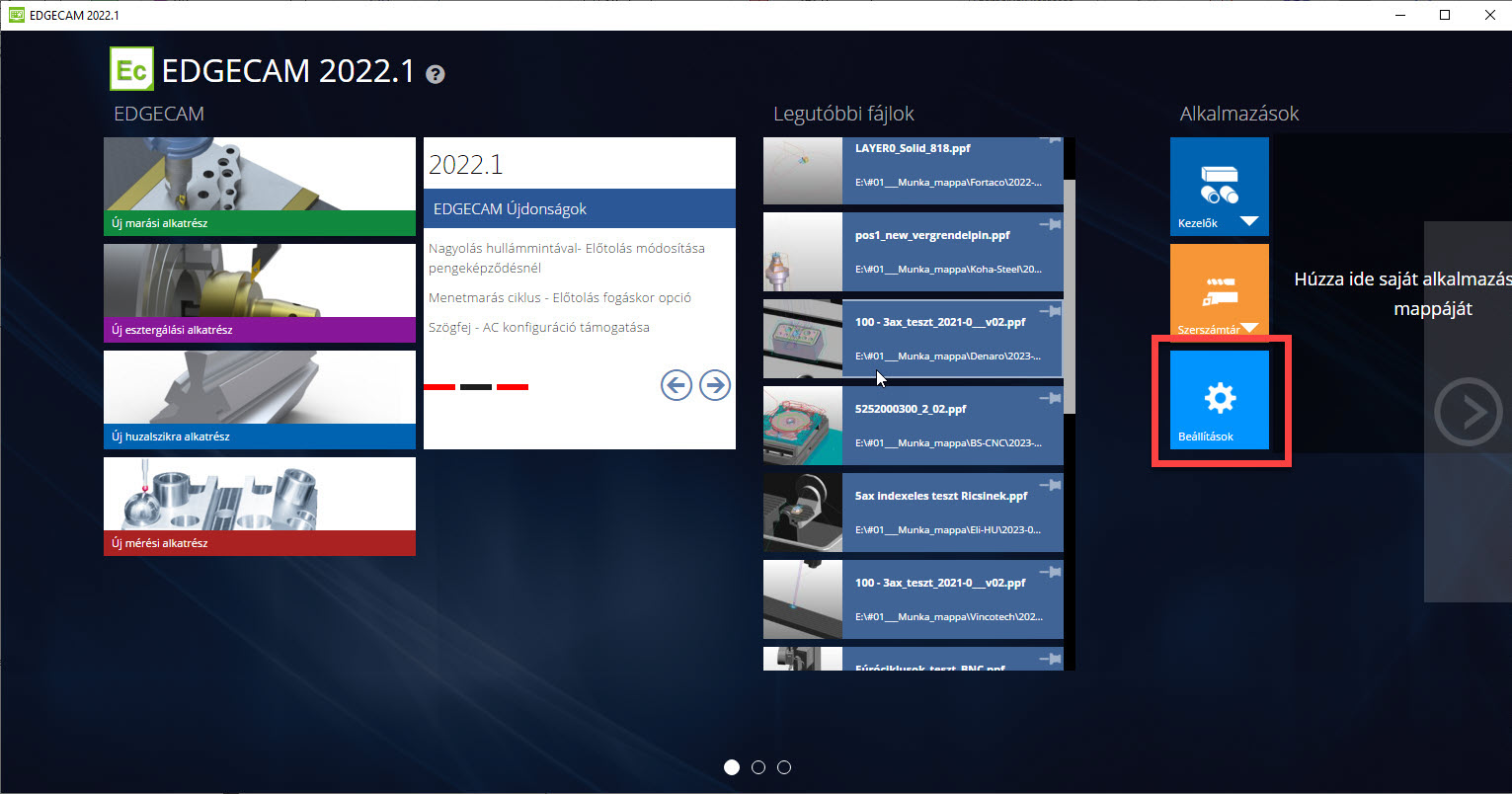
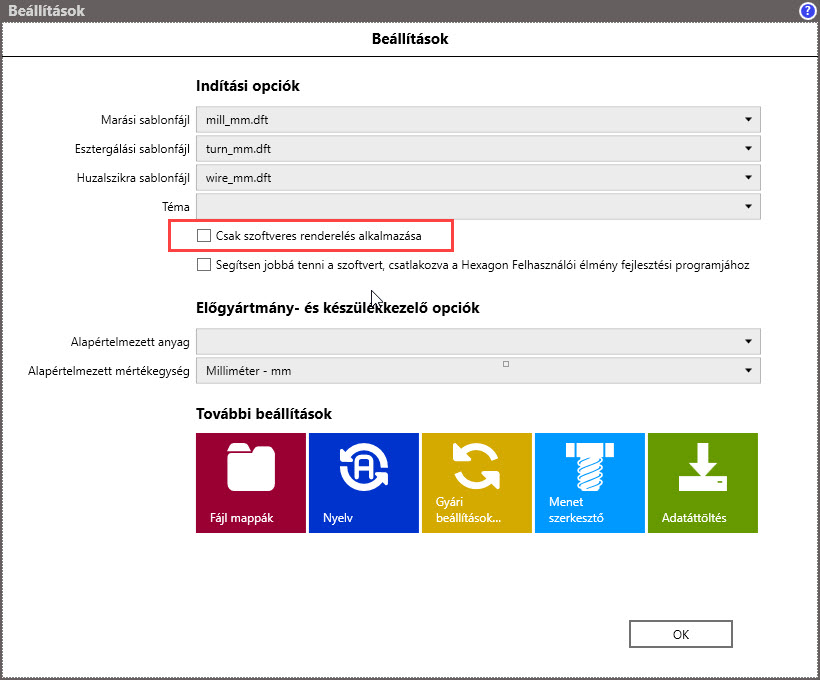
√Ėsszegz√©s:
√Ėsszess√©g√©ben elmondhat√≥, hogy az EDGECAM eset√©ben is legjobb megjelen√≠t√©si be√°ll√≠t√°sokat √©s sz√°m√≠t√°si teljes√≠tm√©nyt az NVIDIA Quadro sz√©ri√°s k√°rty√°ira optimaliz√°lta a fejlesztŇĎ. Esetleges rendellenes mŇĪk√∂d√©sek eset√©n ellenŇĎrizni c√©lszerŇĪ az NVIDIA Vez√©rlŇĎpult be√°ll√≠t√°sait √©s helyes driver mŇĪk√∂d√©s√©t, mert egyes Windows friss√≠t√©sek telep√≠t√©sekor a be√°ll√≠t√°saink vissza√°llnak Alap profil be√°ll√≠t√°sokra.
Az EDGECAM gyeng√©bb grafikus k√°rty√°k eset√©n is haszn√°lhat√≥, ak√°r integr√°lt vide√≥k√°rty√°kkal is egy el√©gs√©ges szinten futtathat√≥, de ipari, vagyis napi szintŇĪ felhaszn√°l√°sra legal√°bb egy Quadro P600-as bel√©pŇĎ szintŇĪ k√°rty√°t javaslunk.
Kérdés esetén keressenek minket bizalommal az ed*****@*************up.hu email címen!
Ha munka√°llom√°s v√°s√°rl√°st terveznek, a fenti c√≠men tudunk t√°j√©koztat√°st adni az aktu√°lisan aj√°nlott √ļj munka√°llom√°s konfigur√°ci√≥kr√≥l. Illetve ig√©ny eset√©n az eszk√∂zbeszerz√©sben √©s elŇĎtelep√≠t√©sben is k√©rhetik t√°mogat√°sunkat!
 
Technikusk√©nt v√©gzett. T√∂bb, mint 5 √©ve erŇĎs√≠ti a Hexagon csapat√°t.
Szaktud√°s√°nak megŇĎrz√©se mellett¬†folyamatosan¬†t√°g√≠tja ismeretei hat√°rait, k√ľl√∂n√∂sen olyan kulcsfontoss√°g√ļ ter√ľleteken, mint a¬†programoz√°s,¬†folyamatok finomhangol√°sa¬†√©s¬†makr√≥ programoz√°s.